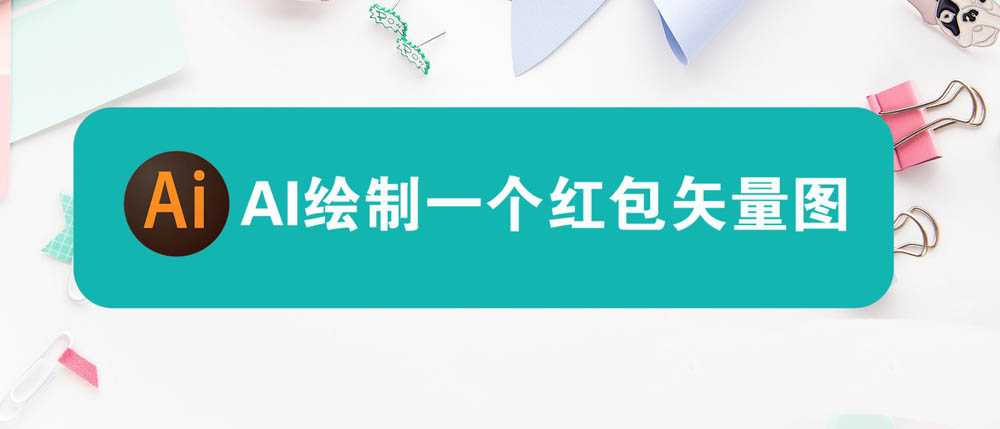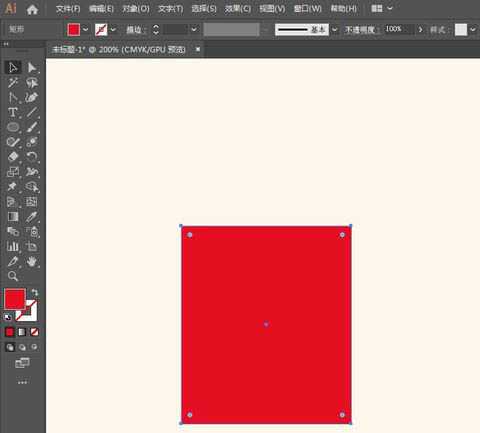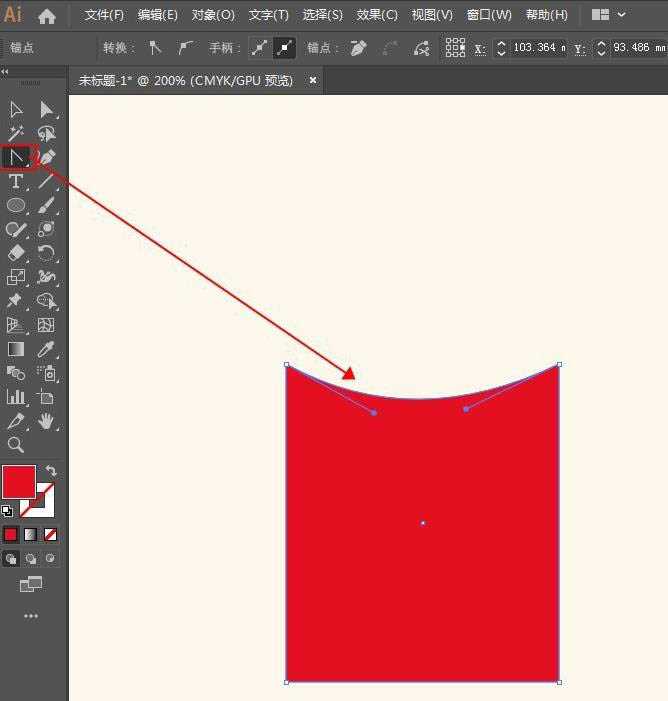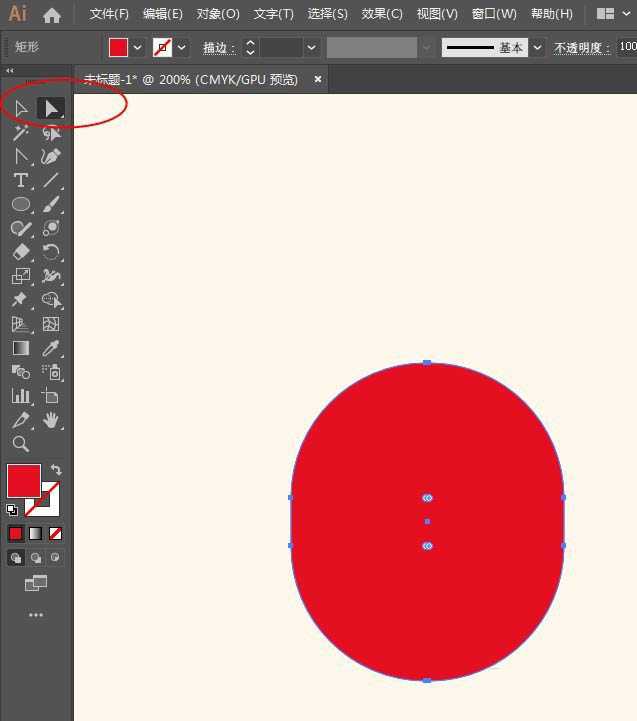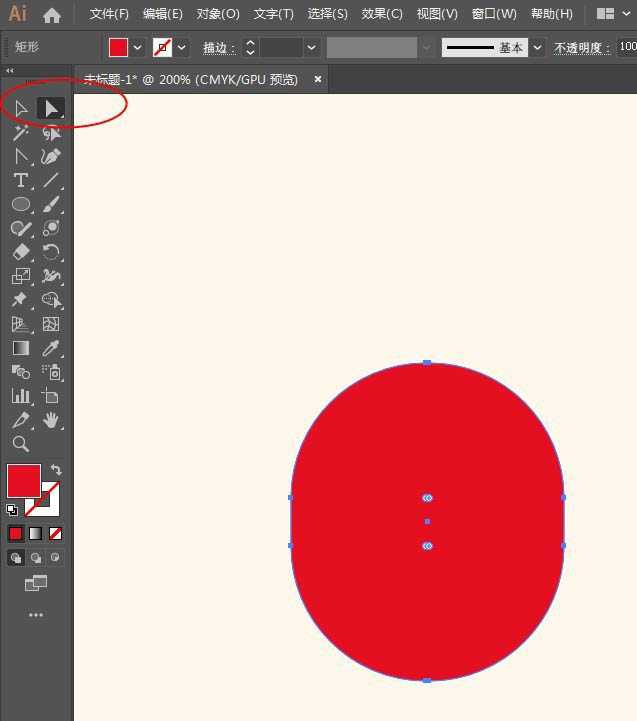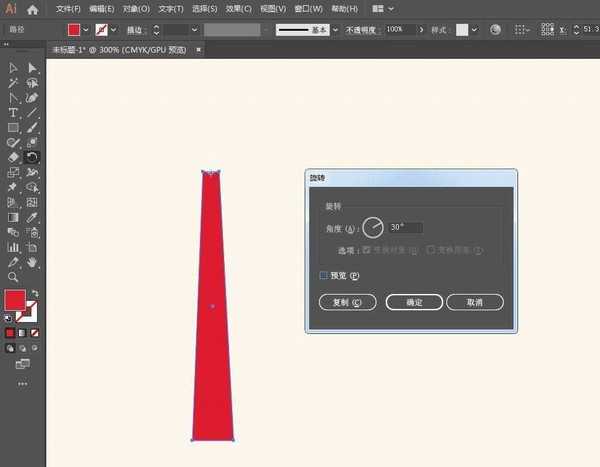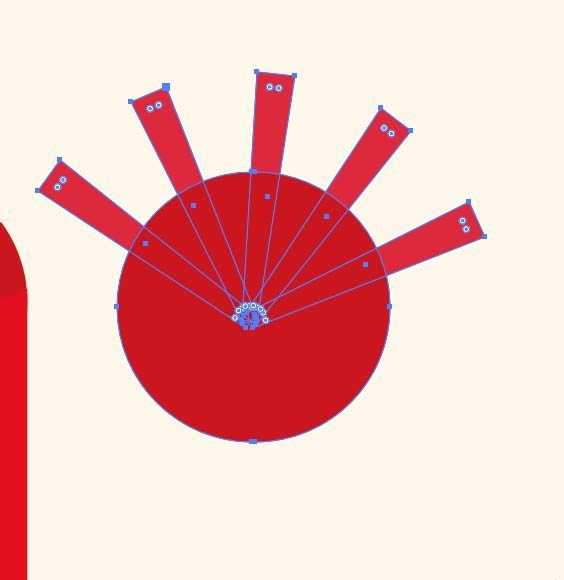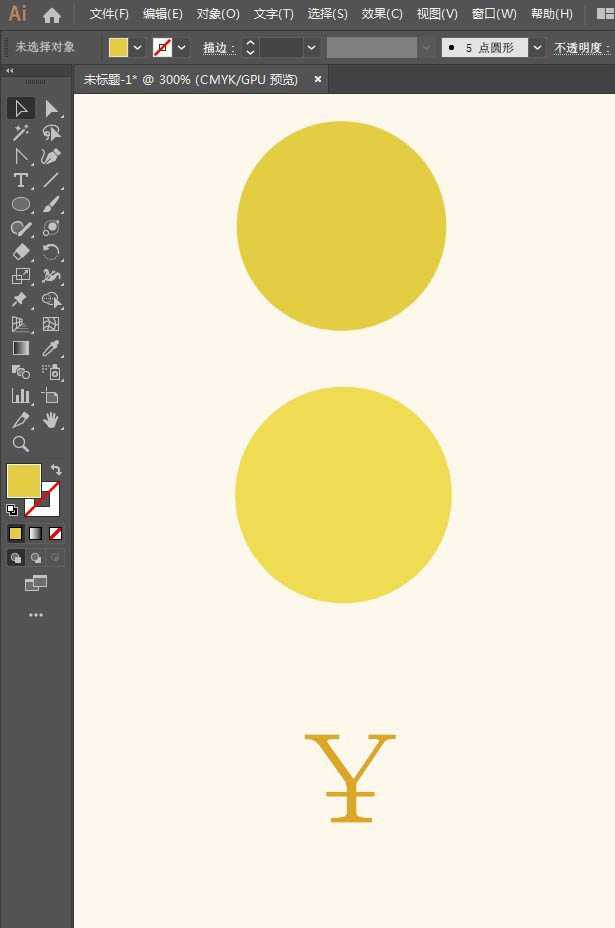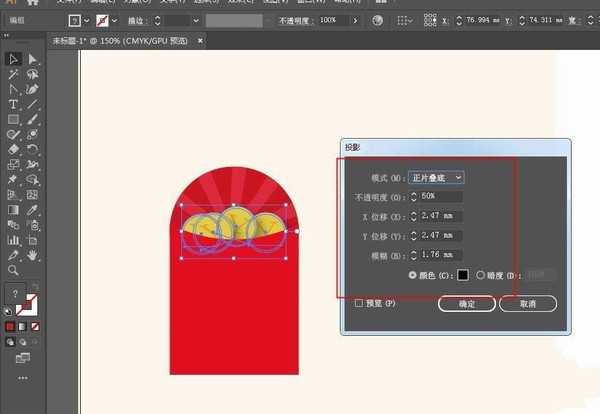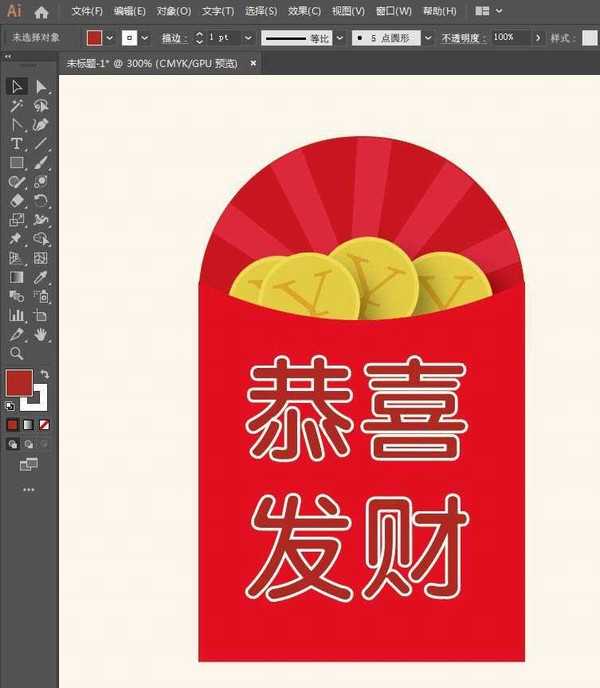帝王谷资源网 Design By www.wdxyy.com
ai中想要绘制一个恭喜发财的红包,该怎么绘制这个红包矢量图呢?下面我们就来看看详细的教程。
- 软件名称:
- Adobe Illustrator CC(AI软件) 2018 v22.0.0 简体中文安装版
- 软件大小:
- 797.2MB
- 更新时间:
- 2017-09-26立即下载
1、画个矩形,填充红色。复制一个矩形,用锚点工具将边向下拉成弧形。
2、把另一个矩形用直接选择工具,调整成椭圆形。压扁一些,改为更暗一些的红色。将椭圆和矩形叠到一起,矩形位于上层。
3、画个梯形,中心点放在顶端,旋转复制,按ctrl+d重复再制作成扇形。放到红包后面,与椭圆做剪切蒙版。
4、画一个圆,填充黄色,复制一个缩小一些填充暗黄色,打上一个人民币符号,三者叠到一起,做钱币。
5、将钱币复制几个放到红包里,并添加投影。
6、打上恭喜发财四个字,红字描白边。完成后如图:
以上就是ai红包的画法,希望大家喜欢,请继续关注。
相关推荐:
ai怎么设计卡通粽子图标?
ai怎么设计彩色的云朵小图标?
ai怎么设计矢量红包图标? ai画大红包的教程
标签:
ai,红包
帝王谷资源网 Design By www.wdxyy.com
广告合作:本站广告合作请联系QQ:858582 申请时备注:广告合作(否则不回)
免责声明:本站文章均来自网站采集或用户投稿,网站不提供任何软件下载或自行开发的软件! 如有用户或公司发现本站内容信息存在侵权行为,请邮件告知! 858582#qq.com
免责声明:本站文章均来自网站采集或用户投稿,网站不提供任何软件下载或自行开发的软件! 如有用户或公司发现本站内容信息存在侵权行为,请邮件告知! 858582#qq.com
帝王谷资源网 Design By www.wdxyy.com
暂无评论...
更新日志
2025年02月19日
2025年02月19日
- 小骆驼-《草原狼2(蓝光CD)》[原抓WAV+CUE]
- 群星《欢迎来到我身边 电影原声专辑》[320K/MP3][105.02MB]
- 群星《欢迎来到我身边 电影原声专辑》[FLAC/分轨][480.9MB]
- 雷婷《梦里蓝天HQⅡ》 2023头版限量编号低速原抓[WAV+CUE][463M]
- 群星《2024好听新歌42》AI调整音效【WAV分轨】
- 王思雨-《思念陪着鸿雁飞》WAV
- 王思雨《喜马拉雅HQ》头版限量编号[WAV+CUE]
- 李健《无时无刻》[WAV+CUE][590M]
- 陈奕迅《酝酿》[WAV分轨][502M]
- 卓依婷《化蝶》2CD[WAV+CUE][1.1G]
- 群星《吉他王(黑胶CD)》[WAV+CUE]
- 齐秦《穿乐(穿越)》[WAV+CUE]
- 发烧珍品《数位CD音响测试-动向效果(九)》【WAV+CUE】
- 邝美云《邝美云精装歌集》[DSF][1.6G]
- 吕方《爱一回伤一回》[WAV+CUE][454M]